关于进行甘肃省检察机关2020年公开
招聘聘用制书记员笔试的通知
经研究,定于8月12日进行甘肃省检察机关2020年公开招聘聘用制书记员线上笔试,现通知如下:
一、笔试时间
1.考试确认
2020年8月10日下午15: 00-16: 00,考生登录考试系统进行考试确认,同时进行模拟考试。
2.正式考试
2020年8月12日上午10: 00-11: 45。
二、有关事项说明
1.此次考试委托甘肃人力资源服务股份有限公司具体组织。
2.此次考试为线上进行,考生需于8月7日-10日提前下载“易考”客户端。请认真阅读“线上笔试考生操作手册”(附件1),严格按照手册上的流程进行操作。考试确认和正式考试须提前20分钟登录考试系统,迟到考生将无法登录系统参加考试。
3.考生请自觉遵守相关考试纪律,如若出现违纪情形(附件2),经认定查实后将根据违纪行为程度进行相应处理。
4.考生在正式考试前有涉及系统配置和操作的问题,可向“易考”客户端“在线客服”进行咨询,也可以拨打技术咨询电话。
甘肃人力资源服务股份有限公司技术咨询电话:
0931-8725117 0931-8863153
咨询时间:上午9:00-12:00,下午14:30-18:00
请周知。
附件:1.线上笔试考生操作手册
2.违纪判定标准
甘肃省检察院聘用制书记员
考务办公室
2020年8月7日
附件1:
甘肃省检察机关2020年公开招聘
聘用制书记员线上笔试考生操作手册
一、 考试环境、电子设备软硬件要求
本次考试为在线考试形式,考生需自行准备符合要求的考试设备和考试场所,考试采用“易考客户端”,易考系统自带人脸核验和全程监控功能。
考生应自行准备符合以下要求的考试设备和考试环境:
1.考试环境
(1)考生应选择安静、光线充足、独立的空间独自参加考试,不得在嘈杂的公共场所(如学校、图书馆、咖啡馆、办公室等)进行考试;
(2)考试过程中严禁考生以外的人员在考试区域出入,否则将被认定为违纪;
(3)请准备洁净、平整的桌面用于摆放考试设备、键盘和鼠标、草稿纸和笔。另外,考生须提前准备1张电子版免冠证件照,放置到电脑显著位置,按照要求进行上传。报名照片要求:350*500px,不超过2M,推荐JPG格式,无底色要求。
除上述物品外,答题桌面上不允许摆放其他物品,包括手机等通讯设备和电子设备、计算器、书籍、资料、零食、饮品等;
(4)考试过程中佩戴口罩、墨镜、帽子,或者用其他方式遮挡面部,遮挡、关闭监控摄像头,或离座、故意偏离摄像范围等逃避监考的行为将被认定为违纪;
(5)建议考生准备舒适度合适的椅子,以保证良好坐姿进行考试。
2.用于在线考试的电脑
(1)考生准备可正常上网的电脑(仅限台式电脑和笔记本电脑),且电脑操作系统要求为Windows(推荐win7、win10)或macOS(10.13以上);
(2)考试用电脑具备可正常工作的摄像设备(内置或外置摄像头均可);请按照系统要求调试个人设备音频;
(3)考试期间将全程使用摄像头,需确保电脑摄像头开启,无遮挡;
(4)如使用笔记本电脑请保持电量充足,建议全程使用外接电源;
(5)进入考试系统前应关闭无关网页和软件,包括安全卫士、电脑管家及各类通讯软件,以免 “被动弹窗”,系统将判定为作弊。
3.网络条件要求
(1)考试场所应具有稳定的网络条件,支持考试设备联网;
(2)网络带宽不低于20Mbps,建议使用带宽50Mbps或以上的独立光纤网络;
(3)网络上传速度不低于2MB/s;
(4)建议考生准备4G等手机移动网络作为备用网络,并事先做好调试,以便出现网络故障时能迅速切换备用网络继续考试;
特别提醒:考试期间如发生网络故障,考试系统会即时提醒考生,请考生在看到异常提示后迅速修复网络故障。故障解决后,考生可重新进入考试继续作答,网络故障发生之前的作答结果会保存;但是,由于考试设备或网络故障导致考试时间的损失、或无法完成考试的,将不会获得补时。
二、易考客户端下载、安装和调试
1.易考客户端链接和下载安装
客户端链接地址:https://eztest.org/exam/session/87751/client/download/
请在浏览器中打开客户端的下载链接,根据考试设备的操作系统类型下载对应的客户端安装包(windows版和Mac版),下载界面如下图一样例所示。
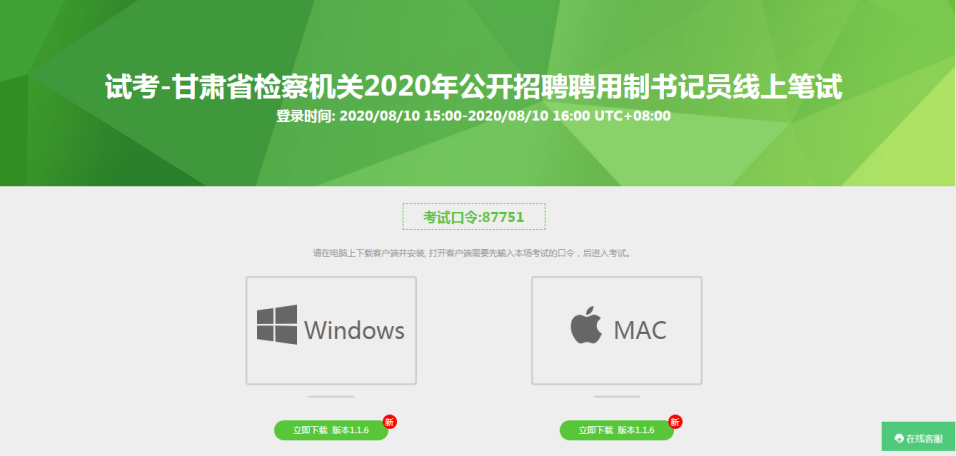
(图一)
易考客户端适用于Windows(推荐win7、win10)或Mac OS(10.13以上)操作系统。考生可根据考试设备的系统类型选择下载对应的版本。
客户端安装包下载完成后,可以看到“易考客户端安装程序”图标。以Windows版本为例,双击安装包图标,即可安装易考客户端。双击图标,运行并安装客户端,如下图二所示。
(图二)
点击“下一步”,使用默认路径安装客户端;安装完成后,桌面显示“易考客户端”图标,如下图三所示。
(图三)
2.调试摄像头和麦克风
(1)点击“易考客户端”,在客户端界面输入考试的对应的口令(如下图四所示)。
(图四)
(2)考试要求同时开启音频、视频监控,考生需同时调试摄像头与麦克风,点击“调试设备”测试本机摄像头是否可用,如能清晰地看到图像,说明摄像头调用正常,并按照系统要求调试个人设备音频。(如下图五所示)
(图五)
三、易考在线考试流程
1.易考客户端登录
(1)双击运行“易考客户端”程序,在易考客户端界面输入考试口令。
特别提醒:正式考试与试考的口令不同,请详见本手册中正式和试考考试时间安排信息。
(2)在登录界面输入准考证号登录即可。(注:在登录时段内才可以登录)
注:
(1)准考证号为考生的身份证号码。
(2)若考试未到登录时间,则登录框会显示距离开考时间的倒计时。
2.信息确认及拍照
(1)完成登录后,考生确认自己的基本信息(根据实际考试基本信息为准,下图仅为样图),点击确定按钮继续。(如下图六所示)。
(图六)
(2)试考需上传考生报名照片后,方能点击“进入考试”按钮。
考生须提前准备个人照片,放置到电脑显著位置,按照要求进行上传。报名照片要求:350*500px,不超过2M,推荐JPG格式,无底色要求。
(3)进入考试后,系统会提示考生拍摄个人正面照。
务必确保拍照时光线充足、图像清晰。照片应包括考生完整的面部和肩部。(如下图七所示)。
(图七)
3.答题及交卷
(1)点击开始考试,进入考试界面。
(2)考试包含职业素质测试(40分钟)和专业知识测试(60分钟),需先结束职业素质测试后,再开始专业知识测试。
(3)考试界面有显示考试计时,考完后点击右下角“结束考试”即可交卷。
(4)完成职业素质测试及专业知识测试后,点击“结束考试”即可交卷。
(5)在考试过程中如遇到设备或操作等技术问题,可点击“在线客服”获取帮助。
特别提醒:在线客服仅解答考试系统相关的问题;严禁向在线客服透露或咨询与考试内容有关的问题。关于考试资格、考试成绩、合格线等非考试系统问题,在线客服将不作解答。
四、考生资格确认及考试环境测试
为确认考生资格,帮助考生提前熟悉考试系统,了解考试流程并测试软硬件环境,在正式考试前设置考生资格及考试环境测试确认环节,如考生未按要求完成考生资格确认,则无法参加正式考试,一切后果由考生自行承担。
1. 考生测试时间安排如下:
试考日期 |
试考考试时段 |
试考科目名称 |
试考考试口令 |
2020/8/10 |
15:00-16:00 |
试考 |
87751 |
2.下午14:40起考生可登录易考客户端,15点准时开始试考。
3.请考生务必在试考期间完成考试系统的安装和调试,考生可在试考作答开始30分钟后进行模拟交卷,结束试考。
五、正式考试安排
1.正式考试时间安排如下:
考试日期 |
考试时段 |
正式考试口令 |
2020/8/12 |
10:00-11:45 |
87754 |
2. 上午9:40起考生可登录易考客户端,输入考试口令及准考证号,10点准时开始考试。
3.登录准考证号为考生身份证号码。
4.正式考试不允许迟到,迟到考生将无法登录系统参加考试,系统将于11:45分进行统一收卷处理。
5.考试结束24小时后(即2020年8月13日10时),考生可登录jcy.gansu2020.campustest.cn查询成绩,登录账户为个人身份证号码,密码为个人身份证号码后6位。
附件2:
















